Съдържание
Тунелиране Teredo Адаптерът е виртуално устройство, което действа като интерпретатор между мрежите IPv4 и IPv6. В момента повечето компютри са свързани към интернет чрез IPv4 свързаност без директна (собствена) връзка с мрежите IPv6. Този проблем може да бъде преодолян чрез използването на технологията Teredo Tunneling, която дава възможност на мрежа IPv4 да комуникира с мрежа IPv6 и обратно. TeredoТунелирането е временно решение и ще бъде деактивирано, когато IPv6 свързаността стане естествена в мрежата.
В този урок ще ви покажа как да инсталирате Teredo Tunneling в Windows 8, 7 и Vista.
Как да инсталирате адаптера за тунелиране на Microsoft Teredo
Стъпка 1. Инсталиране на адаптер за тунелиране Teredo (Добавяне на наследен хардуер).
1. Отворете Мениджър на устройства . За да го направите:
- Преса " Windows ”
 + " R ", за да заредите Изпълнявайте диалогов прозорец. Въведете " devmgmt.msc " и натиснете Въведете .
+ " R ", за да заредите Изпълнявайте диалогов прозорец. Въведете " devmgmt.msc " и натиснете Въведете .
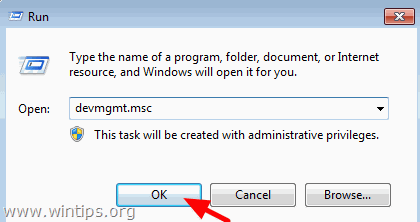
2. Маркирайте името на компютъра си и rom Действие изберете меню Добавяне на наследен хардуер .
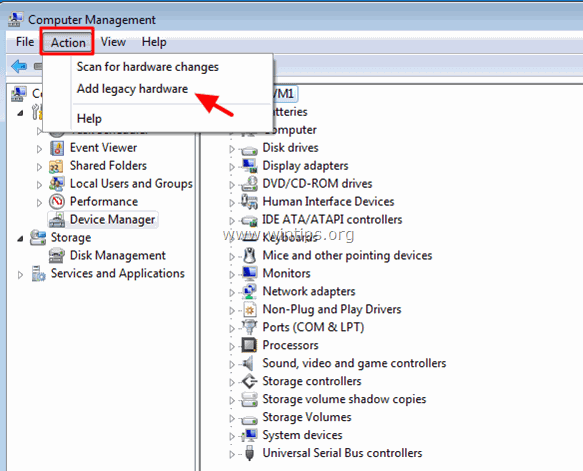
3. Натиснете Следваща .
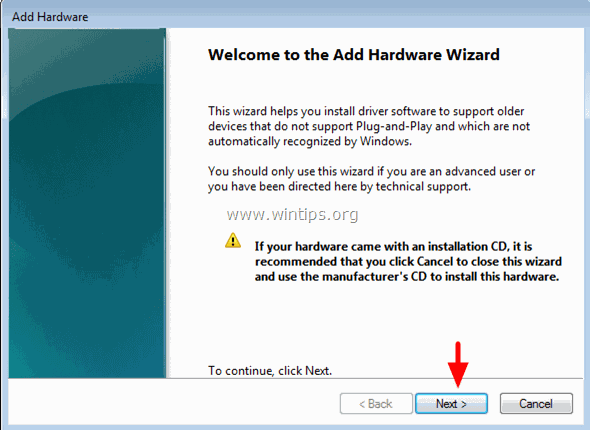
4. Изберете Инсталиране на хардуера, който съм избрал ръчно от списък (Разширено) и натиснете Следваща .
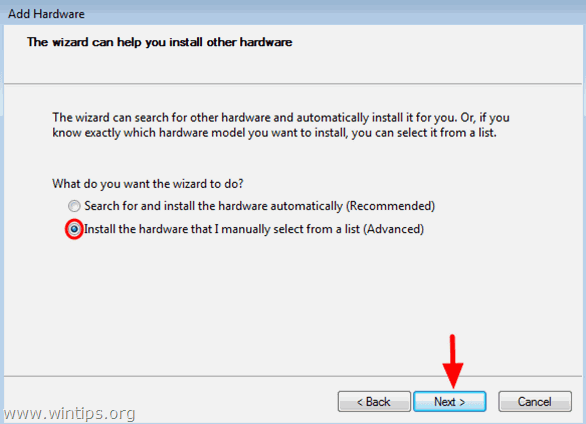
5. Изберете Мрежови адаптери и натиснете Следваща .
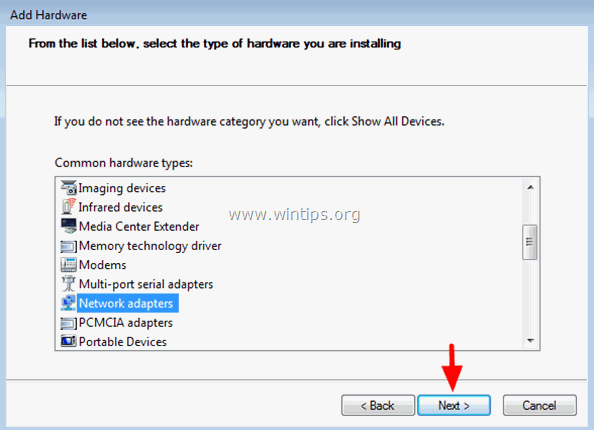
6. Подчертайте Microsoft производител, изберете Адаптер за тунелиране на Microsoft Teredo и натиснете Следваща .
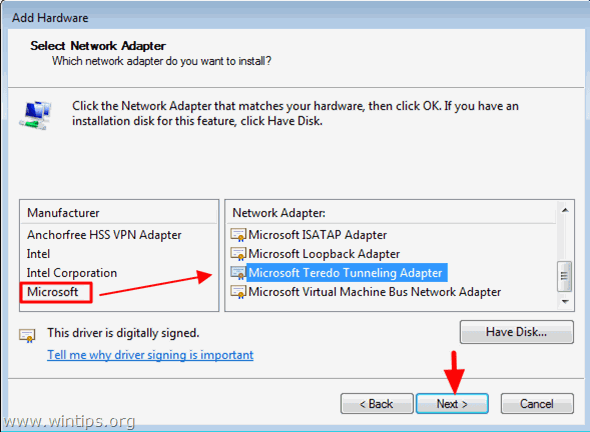
7. Натиснете Следваща за да стартирате инсталацията на Microsoft Teredo Tunneling Adapter.
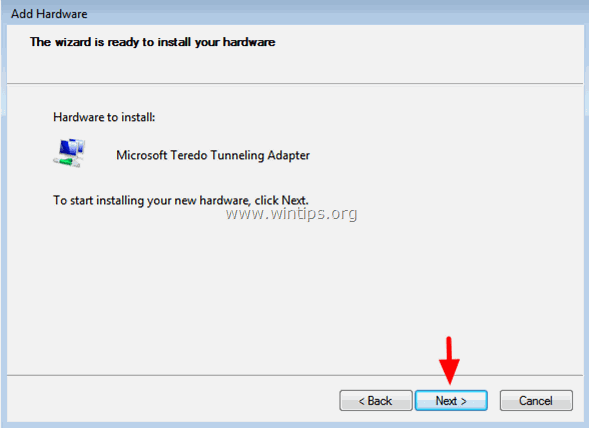
8. Кликнете върху Завършете когато инсталацията приключи.
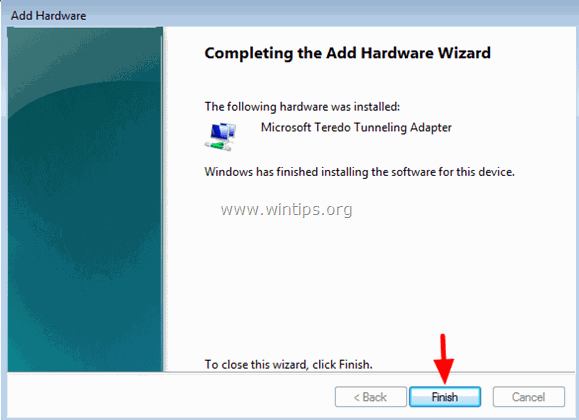
9. Уверете се, че адаптерът за тунелиране на Microsoft Teredo е инсталиран успешно. За да направите това, трябва да разрешите изгледа на скритите устройства: От Вижте изберете меню Показване на скрити устройства .
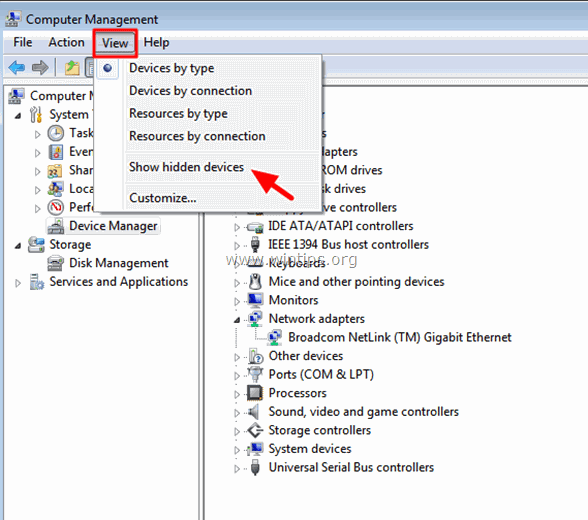
10. Разширете Мрежови адаптери. Адаптерът за тунелиране на Microsoft Teredo трябва да бъде посочен там. *
* Бележки:
- Ако виждате възклицателен знак в адаптера за тунелиране на Microsoft Teredo, следвайте това ръководство, за да отстраните проблема Teredo Tunneling Adapter cannot start - Code 10. Ако адаптерът за тунелиране на Microsoft Teredo не работи или не се появява в мениджъра на устройствата след рестартиране, тогава трябва да разрешите клиента Teredo, като използвате този урок: Teredo Tunneling е инсталиран, но липсва в мениджъра на устройствата или давакод за грешка 10 след рестартиране.
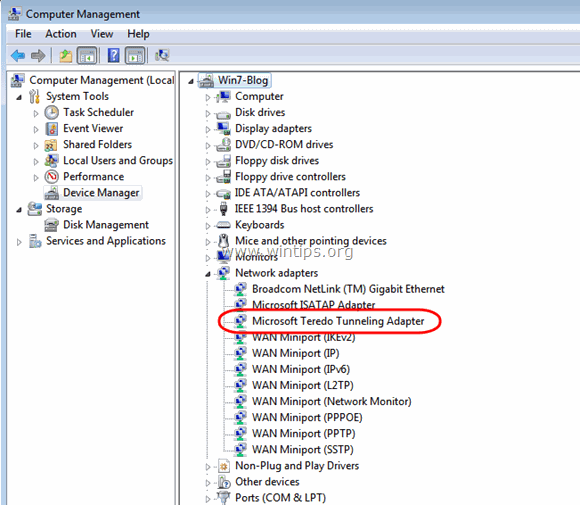
11. Рестартиране компютъра си и сте готови!
Как да проверите правилното инсталиране и функциониране на Teredo Tunneling.
Стъпка 1. Проверете състоянието на адаптера за тунелиране Teredo:
1. Отидете на Начало > Всички програми > Аксесоари .
2. Отворете Командна прозорец .
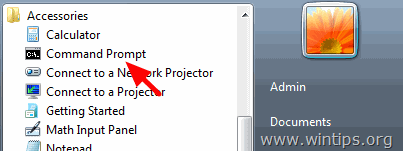
3. В прозореца с команден ред въведете следната команда и натиснете Въведете .
- netsh interface teredo show state

- Ако MS Teredo Tunneling Adapter функционира правилно, трябва да получите подобен изходен екран:
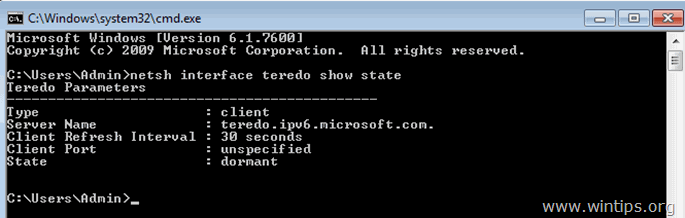
Допълнителни бележки за Teredo State:
Тип: клиент означава, че на вашия компютър е разрешено тунелирането на Тередо. Тип показва изключени тогава тунелирането на Teredo е деактивирано на вашия компютър.
Състояние: спящ означава, че тунелирането на Тередо е неактивен точно сега . Сайтът Държава ще се промени на квалифициран когато стартирате приложение с поддръжка на IPv6, което използва Teredo (напр. "Windows Remote Assistance").
Стъпка 2. Проверете дали адаптерът за тунелиране Teredo може да разрешава правилно IPv6 имена на домейни.
Най-лесният начин да проверите дали адаптерът Teredo Tunneling може да разрешава правилно имена на IPv6 домейни е да изпратите ping към името на собствения си компютър, като използвате командата ping v6:
1. Намерете името на компютъра си, като отидете в Начало > Контролен панел > Система .
2. Обърнете внимание на името в полето Computer name.
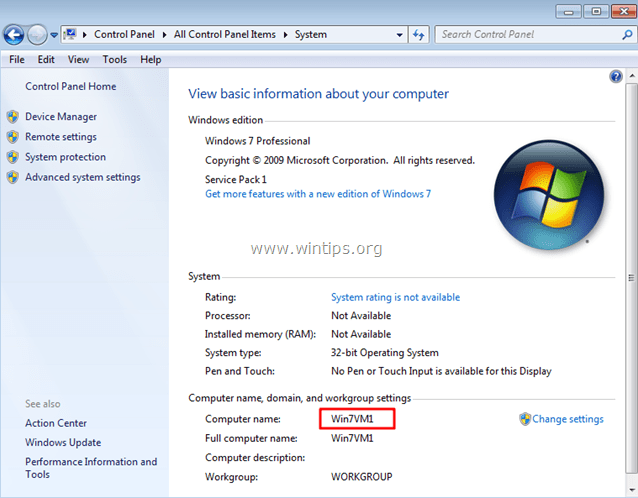
3. Отворете прозорец с команден ред, въведете следната команда и натиснете Въведете .
- ping -6
(напр. В този пример името на компютъра е " Win7VM1 ". Така че командата трябва да бъде: "ping -6 Win7VM1" ).
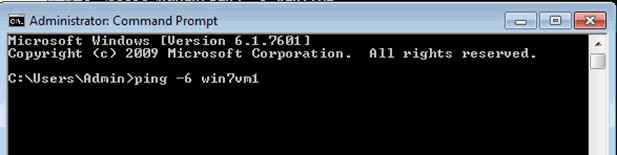
4. Ако тунелният адаптер Teredo може да разрешава правилно имената на IPv6 домейни, трябва да видите подобен екран с отговор.
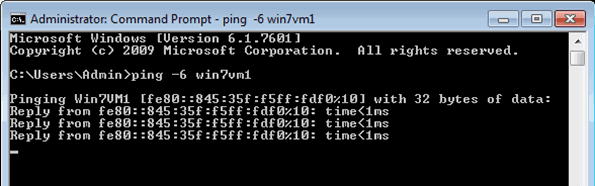
Това е всичко!

Анди Дейвис
Блог на системен администратор за Windows





